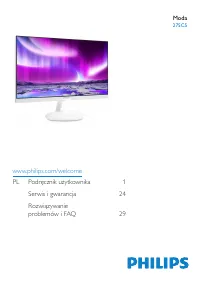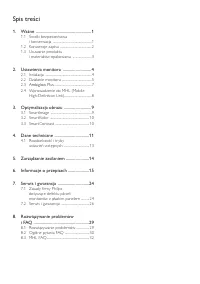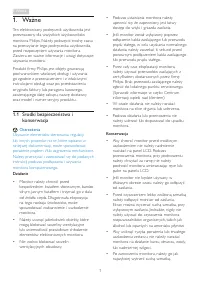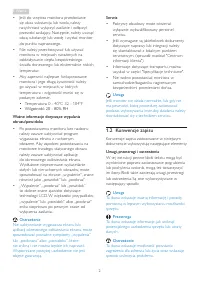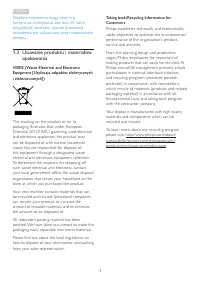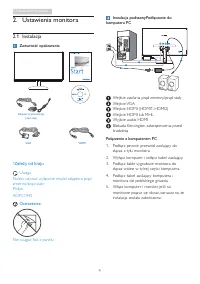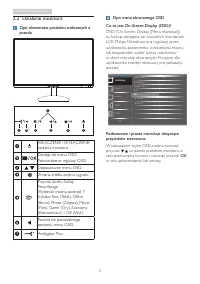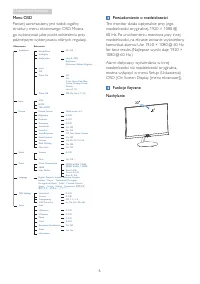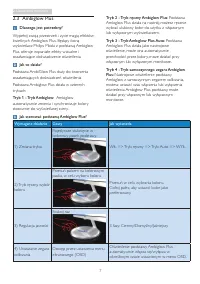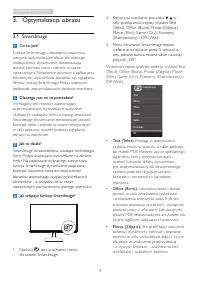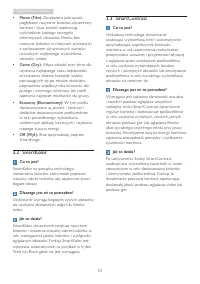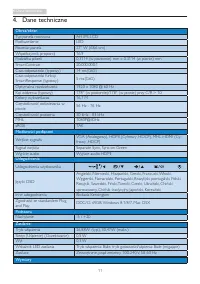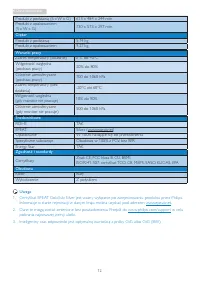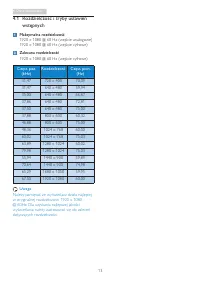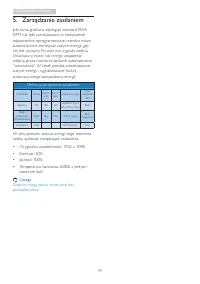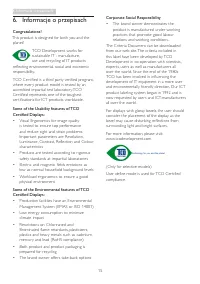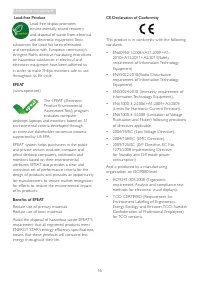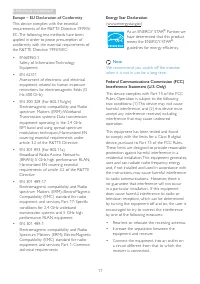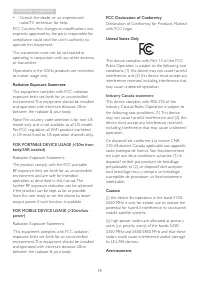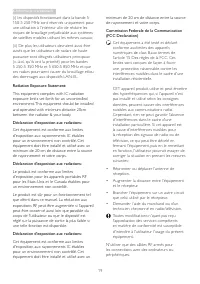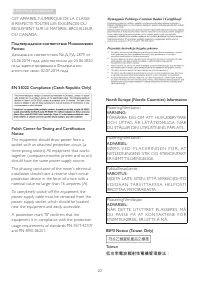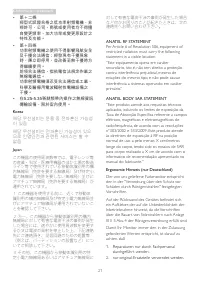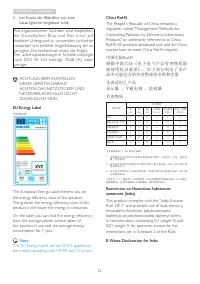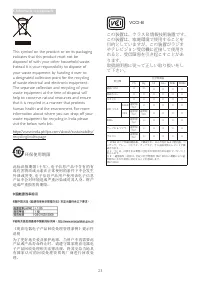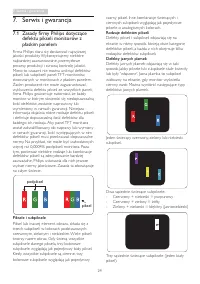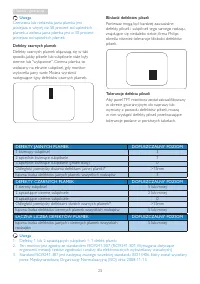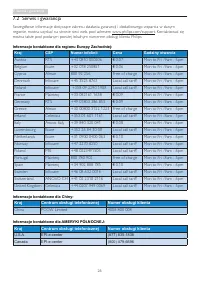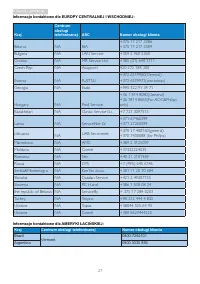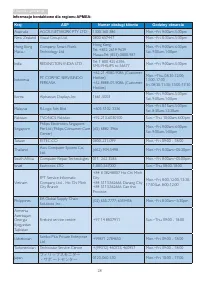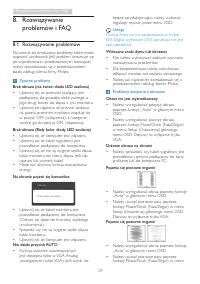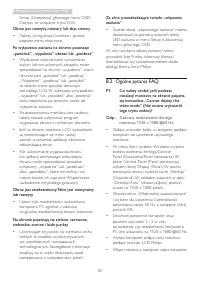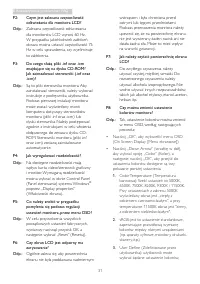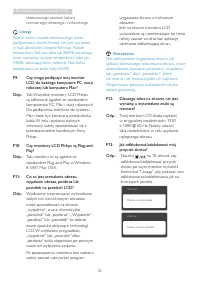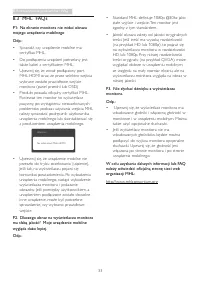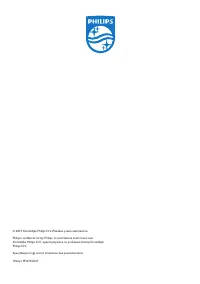Strona 2 - Spis treści; Środki bezpieczeństwa; Rozwiązywanie problemów
Spis treści 1. Ważne ..................................................... 1 1.1 Środki bezpieczeństwa i konserwacja ...................................................1 1.2 Konwencje zapisu .........................................2 1.3 Usuwanie produktu i materiałów opakowania .......................
Strona 3 - Ostrzeżenia
1 1. Ważne 1. Ważne Ten elektroniczny podręcznik użytkownika jest przeznaczony dla wszystkich użytkowników monitora Philips. Należy poświęcić trochę czasu na przeczytanie tego podręcznika użytkownika, przed rozpoczęciem używania monitora. Zawiera on ważne informacje i uwagi dotyczące używania monito...
Strona 4 - Konwencje zapisu; Uwagi, przestrogi i ostrzeżenia
2 1. Ważne • Jeśli do wnętrza monitora przedostanie się obca substancja lub woda, należy natychmiast wyłączyć zasilanie i odłączyć przewód zasilający. Następnie, należy usunąć obcą substancję lub wodę i wysłać monitor do punktu naprawczego. • Nie należy przechowywać lub używać monitora w miejscach n...
Strona 5 - Usuwanie produktu i materiałów; WEEE (Waste Electrical and Electronic
3 1. Ważne Niektóre ostrzeżenia mogą mieć inną formę oraz występować bez ikon. W takich przypadkach określony sposób prezentacji ostrzeżenia jest wskazywany przez odpowiednie przepisy. 1.3 Usuwanie produktu i materiałów opakowania WEEE (Waste Electrical and Electronic Equipment [Utylizacja odpadów e...
Strona 6 - Ustawienia monitora; Zawartość opakowania; Zależy od kraju; Połączenie z komputerem PC
4 2. Ustawienia monitora 2. Ustawienia monitora 2.1 Instalacja Zawartość opakowania 2 015 Ko nin klijk e P hilip s N .V. A ll righ ts rese rved. Un authorized duplication is a violation o f app licab le la ws. Ma de and pr int ed in C hin a. V er sio n Monitor drivers User’s Manual 使用 前请阅读使用说明 保留备用 ...
Strona 7 - Działanie monitora; Opis elementów produktu widocznych z
5 2. Ustawienia monitora 2.2 Działanie monitora Opis elementów produktu widocznych z przodu 3 5 2 6 4 7 WŁĄCZENIE i WYŁĄCZENIE zasilania monitora.Dostęp do menu OSD. Potwierdzenie regulacji OSD.Dopasowanie menu OSD.Zmiana źródła wejścia sygnału.Przycisk skrótu funkcji Smar tImage. Wybierać można spo...
Strona 8 - Menu OSD; Powiadomienie o rozdzielczości
6 2. Ustawienia monitora Menu OSD Poniżej zamieszczony jest widok ogólny struktur y menu ekranowego OSD. Można go wykorzystać jako punkt odniesienia przy późniejszym wykonywaniu różnych regulacji. Main menu Sub menu Picture Ambiglow+ OSD Settings Setup Language Color Audio Input Picture FormatBright...
Strona 9 - Dlaczego jest potrzebny?; Wymagane działanie Gesty
7 2. Ustawienia monitora 2.3 Ambiglow Plus Dlaczego jest potrzebny? Wypełnij swoją przestrzeń i życie magią efektów świetlnych Ambiglow Plus. Będący ikoną wyświetlacz Philips Moda z podstawą Ambiglow Plus, oferuje wspaniałe efekty wizualne i oszałamiające doświadczenie oświetlenia. Jak to działa? Po...
Strona 10 - Jako używać funkcji MHL?; Uwaga
8 2. Ustawienia monitora 2.4 Wprowadzenie do MHL (Mobile High-Definition Link) Co to jest? MHL (Mobile High Definition Link) to mobilny interfejs audio/video do bezpośredniego podłączania telefonów komórkowych i innych przenośnych urządzeń wysokiej rozdzielczości z wysokiej rozdzielczości wyświetlac...
Strona 11 - Optymalizacja obrazu; Dlaczego jest mi to potrzebne?
9 3. Optymalizacja obrazu 3. Optymalizacja obrazu 3.1 SmartImage Co to jest? Funkcja Smar tImage udostępnia ustawienia wstępne optymalizujące obraz dla różnego rodzaju treści, dynamicznie dostosowując jasność, kontrast, kolor i ostrość w czasie rzeczywistym. Niezależnie od pracy z aplikacjami teksto...
Strona 15 - Maksymalna rozdzielczość
13 4. Dane techniczne 4.1 Rozdzielczość i tryby ustawień wstępnych Maksymalna rozdzielczość 1920 x 1080 @ 60 Hz (wejście analogowe) 1920 x 1080 @ 60 Hz (wejście cyfrowe) Zalecana rozdzielczość 1920 x 1080 @ 60 Hz (wejście cyfrowe) Częst. poz. (kHz) Rozdzielczość Częst. pion. (Hz) 31,47 720 x 400 70,...
Strona 16 - Zarządzanie zasilaniem; Definicja zarządzania zasilaniem
14 5. Zarządzanie zasilaniem 5. Zarządzanie zasilaniem Jeśli kar ta graficzna obsługuje standard VESA DPM lub jeśli zainstalowano w komputerze odpowiednie oprogramowanie, monitor może automatycznie zmniejszać zużycie energii, gdy nie jest używany. Po wykr yciu sygnału wejścia z klawiatur y, myszy lu...
Strona 26 - Serwis i gwarancja; Zasady firmy Philips dotyczące; subpixel; podpiksel
24 7. Serwis i gwarancja 7. Serwis i gwarancja 7.1 Zasady firmy Philips dotyczące defektu pikseli monitorów z płaskim panelem Firma Philips stara się dostarczać najwyższej jakości produkty. Wykorzystujemy niektóre najbardziej zaawansowane, przemysłowe procesy produkcji i surową kontrolę jakości. Mim...
Strona 28 - Serwis i gwarancja; Informacje kontaktowe dla regionu Europy Zachodniej:; Canada
26 7. Serwis i gwarancja 7.2 Serwis i gwarancja Szczegółowe informacje dotyczące zakresu działania gwarancji i dodatkowego wsparcia w danym regionie, można uzyskać na stronie sieci web, pod adresem www.philips.com/suppor t. Kontaktować się można także pod podanym poniżej lokalnym numerem obsługi kli...
Strona 29 - Informacje kontaktowe dla EUROPY CENTRALNEJ I WSCHODNIEJ:; Brazil
27 7. Serwis i gwarancja Informacje kontaktowe dla EUROPY CENTRALNEJ I WSCHODNIEJ: Kraj Centrum obsługi telefonicznej ASC Numer obsługi klienta Belarus NA IBA +375 17 217 3386 +375 17 217 3389 Bulgaria NA LAN Ser vice +359 2 960 2360 Croatia NA MR Ser vice Ltd +385 (01) 640 1111 Czech Rep. NA Asuppo...
Strona 31 - Rozwiązywanie problemów i FAQ; problemów i FAQ; Rozwiązywanie problemów; Typowe problemy
29 8. Rozwiązywanie problemów i FAQ 8. Rozwiązywanie problemów i FAQ 8.1 Rozwiązywanie problemów Na stronie tej omówiono problemy, które może naprawić użytkownik. Jeśli problem utrzymuje się po wypróbowaniu przedstawionych rozwiązań, należy skontaktować się z przedstawicielem działu obsługi klienta ...
Strona 32 - Ogólne pytania FAQ; Zalecana rozdzielczość dla tego
30 8. Rozwiązywanie problemów i FAQ Setup (Ustawienia) głównego menu OSD. Dotyczy to wyłącznie tr ybu VGA. Obraz jest rozmyty, nieostry lub zbyt ciemny • Należy wyregulować kontrast i jasność poprzez menu ekranowe. Po wyłączeniu zasilania na ekranie pozostaje „powidok”, „wypalenie” obrazu lub „poobr...
Strona 34 - dostosowując poziom koloru
32 8. Rozwiązywanie problemów i FAQ dostosowując poziom koloru czerwonego, zielonego i niebieskiego. Uwaga Pomiar koloru światła emitowanego przez podgrzewany obiekt. Pomiar ten jest wyrażony w skali absolutnej (stopnie Kelvina). Niższe temperatur y Kelvina, takie jak 2004K, oznaczają kolor czerwony...